아이폰에서 한자로 입력하기 - 앱설치 없음
- IT/스마트폰
- 2020. 5. 16.
아이폰에서 굳이 불편한 점을 꼽으라면 그중의 하나가 아이폰 키보드를 통해서는 한자를 입력하는 것이 불가능하다는 점입니다. 한자를 쓸 일이 거의 없기에 일반적인 경우에는 필요성을 못 느끼지만 특수한 작업을 할 경우라든지 어쩌다 필요한 경우가 생길 수는 있습니다.
일반적인 PC 프로그램인 워드에서는 아시다시피 한글 뒤에 커서가 깜빡거릴때 키보드의 한자 키를 누르면 변환된 한자 중 원하는 한자를 입력하는 방식입니다.
그러나 아이폰에서는 키보드 자체에 한자키가 없어 어떻게 입력해야 할지 몰라 보통은 인터넷으로 나간 다음 한자로 변환해서 복사해온 뒤 붙여 넣는 방법으로 쓰곤 했습니다. 이 방법은 상당히 불편합니다.
그래서 이하에서는 아이폰에서 직접 텍스트 입력시에 한자를 바로 키보드에서 입력하는 방법에 대하여 설명드리겠습니다.
아이폰 설정에서 키보드로 들어간 뒤 새로운 키보드 추가를 누릅니다. 앱설치와는 다르게 다운로드하는 것이 아니라 거의 실시간 적용이고 한 번으로 끝나는 것이니 부담 갖지 않으셔도 됩니다.

다음으로 중국어 간체를 선택합니다.
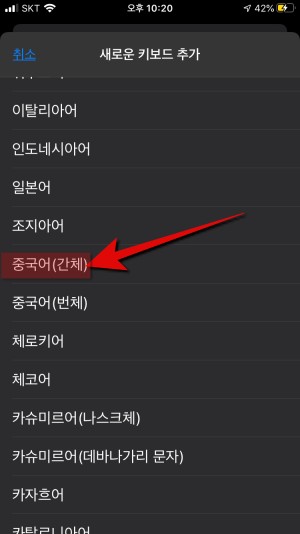
다음으로 나타나는 화면에서 손글씨를 선택합니다.
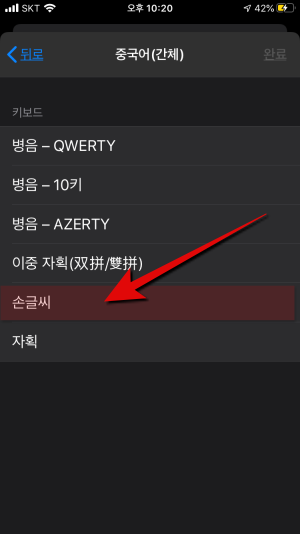
수고하셨습니다. 아이폰에 한자 키보드 설치가 끝났습니다.
아래에서는 사용 방법에 관하여 간략하게 설명하겠습니다.
아이폰에서 텍스트를 입력하는 환경에서는 아래에서 키보드가 올라옵니다. 이때 한영변환은 지구본 모양을 클릭했었는데 이때 지구본으로는 한글키, 영문 키, 이모티콘 키 간의 자판 변환이 이루어집니다. 이때 이모티콘 키조합이 올라올 때 좌측 하단의 손가락 모양을 클릭하면 한자 입력 모드로 전환됩니다.
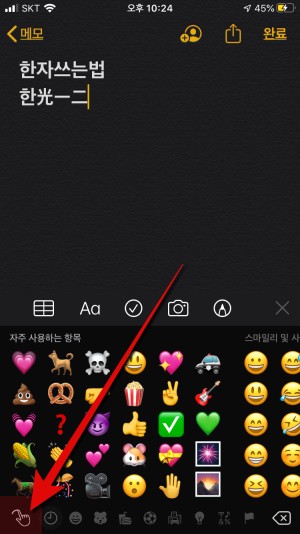
위의 모양을 아래에서 좀더 확대해서 보도록 하겠습니다.
개인적인 의견이지만 한자키로의 변환버튼은 독립적으로 바깥으로 빼는 것이 더 낫지 않을까 하는 생각입니다.

PC와 다른 점은 아래쪽의 화면 인식 공간에 대충 한자를 쓰면 상단 입력창에서 자동변환이 이루어 지기도 하지만 하단의 상단에는 여러 가지 변환 예제가 표시되어 이것을 터치해도 적용됩니다.

몇 가지 글자를 테스트해본 결과 한자 인식력이 상당히 우수하였습니다. 대충 비슷하게만 써도 원하던 글씨를 나타내 주었습니다.
자주 사용해서 손에 익숙해지면 아이폰에서의 한자 입력은 어렵지 않을 듯합니다.
'IT > 스마트폰' 카테고리의 다른 글
| 아이폰 사진 및 비디오 감추기, 감춘 사진 복원하기 (0) | 2020.06.09 |
|---|---|
| 아이폰 배터리 절약에 도움이 되는 다크모드 알아보기 (0) | 2020.06.09 |
| 새마을금고 무료로 공인인증서 휴대폰에 복사하기 : pc->휴대폰 (0) | 2020.04.20 |
| 아이폰 11의 두뇌를 가진 보급형 아이폰 출시 - 아이폰SE (0) | 2020.04.19 |